| Главная » Статьи » Уроки |
Платформер в 001 Game Creator
| Не так давно в конструкторе игр «001 Game Creator» (ранее он назывался Engine001 или Map001) появилась возможность создавать игры жанра платформер. Создавать игры в этом режиме так же просто, как и в Action/RPG. Урок предназначен для новичков, разбирающимся в 001 это всё и так понятно. Шаг 1. Создание игры. Итак. Открываем наш 001 и нажимаем на кнопку «New Game». В верхнем списке выбираем «Platformer Game», а в нижнем поле пишем название проекта, пусть это будет «Пробный». 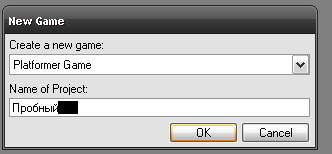 Шаг 2. Графика. К сожалению, разработчики конструктора пока не загрузили стандартную графику в этот режим, поэтому будем добавлять всё сами. Для начала, создадим главного героя игры. Итак, находим в пункт меню «Sprites» и заходим в него. Выбираем вкладку «Bodies» и приступаем. Вверху пишем имя спрайту, пусть это будет «Смайлик». Поскольку это платформер, поля для спрайтов «Up», «Down», «Up-Right», «Up-Left», «Down-Right» и «Down-Left» оставляем абсолютно пустыми – наш герой не будет ходить вверх, вниз и т.д. Это же платформер! Нажимаем на первый спрайт в Left, а потом кликаем мышью по полю «Editable Selection». Открывается окошко, где нужно найти ваш спрайт в компьютере. Если спрайт не подходит по размерам, то не нужно его переделывать. Нужно просто в полях «Frame Width» и «Frame Height» поменять значения на нужные. У меня, например, это 20х20. Фон спрайта должен быть только розовым! Вставили в каждое окошко Left нужный спрайт. У меня все спрайты одинаковы, так как анимации нет у моего смайлика. Но когда вы будете создавать полноценную игру, то будет очень легко сделать анимированного персонажа. 001 иногда коверкает спрайты, и Right будет хуже изображаться. Поэтому на всякий случай подстрахуйтесь – сделайте копии спрайтов Left, только отраженные слева направо. Это можно легко сделать даже в Paint`е. В итоге всё должно выглядеть вот так: 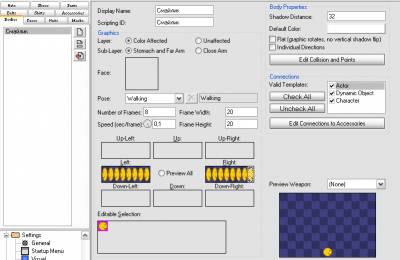 Ну вот. Со спрайтами Actor`ов, то есть игровых персонажей мы разобрались. Теперь приступим к платформам. Тут тоже всё довольно легко. Идём в «Tile-Sets». Во вкладке Floor/Wall создаём новый объект. Назовём его «Тайлы». Если у вас уже есть готовые спрайты, размером 32х32, то тогда вы жмёте на розовый квадрат и ищете свой спрайт в компьютере. Но кто хочет «запихать» большую картинку в тайлы, то тогда поверх поля со спрайтами нажимаем на вкладку «Extrator». Тут уже жмём на большой розовый квадрат и ищем картинку в компьютере. Нашли. Я взял за картинку бонусный уровень из «Super Mario Bros». Заметьте, я заранее поменял чёрный фон на розовый. Взял я с этой картинки лишь кирпич, кроме него мне ничего больше не надо. У меня получилось так: 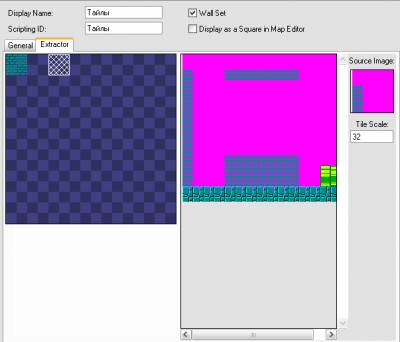 Шаг 3. Главный герой. Графику главного героя мы загрузили. Но в настройках мы не указали, кем он будет в игре. Находим в меню пункт «Players and party». Заходим. В «Name» пишем имя герою. Жмём на график «HP» и поднимаем первую красную точку на 100. 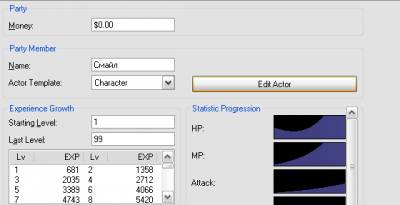 Затем жмём «ОК» а потом «Edit Actor». В «Body» выбираем «Смайлик» и теперь главный герой в игре будет смайликов. Но мне не очень нравится желтый цвет, и я сделаю его зеленым, выбрав цвет в квадрате напротив «Body». Готово. 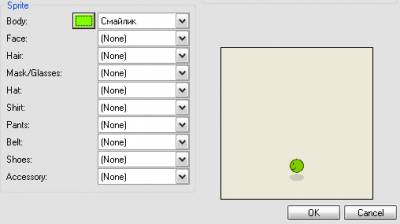 Шаг 4. Карта. Самый легкий и интересный шаг в создании игры. Расставляем по карте наши кирпичи. Не забываем ставить на них блоки, иначе провалится наш смайл «сквозь землю». Шаг 5. Запускаем и радуемся. 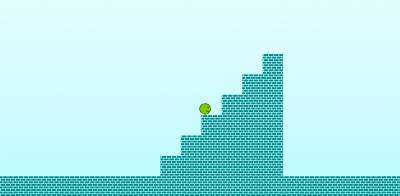 Ну вот. Платформер готов. Всё качественно и красиво.
Да и… Кто сказал, что игры в 001 все одинаковы?! Автор - romandl | |
| Просмотров: 4699 | Комментарии: 3 | Рейтинг: 5.0/2 |
| Всего комментариев: 3 | |
|
| |

